كيفية إنشاء صور الذكاء الاصطناعي باستخدام جوجل جيميني

قم بتحويل إبداعك باستخدام أدوات الذكاء الاصطناعي. اتبع دليلنا السهل لمعرفة كيفية إنشاء صور الذكاء الاصطناعي باستخدام Google Gemini.

كما أنا متأكد من أنك تعرف الآن ، فإن ChatGPT هي أداة ذكاء اصطناعي تفهم وتستجيب للأسئلة والمهام النصية بلغة طبيعية.
يمكنك استخدام ChatGPT for Excel لتطلب من تقنية الذكاء الاصطناعي شرح مفاهيم Excel وتوفير بناء الجملة للصيغ والوظائف. يمكن لـ ChatGPT أيضًا تحليل بيانات Excel وتوفير رمز VBA لوحدات الماكرو.
ترشدك هذه المقالة إلى أمثلة محددة لاستخدام قوة ChatGPT للمساعدة في كل شيء من العمليات البسيطة إلى مهام تحليل البيانات المعقدة في Excel.
هيا بنا نبدأ.
جدول المحتويات
كيفية استخدام دردشة GPT لبرنامج Excel
إذا لم يكن لديك حساب بالفعل (إنه مجاني!) ، فاتبع هذه الخطوات. إذا كان لديك حساب ، فقم بالتمرير لأسفل وشمر عن سواعدك ودعنا ندخله.
قم بتشغيل المتصفح وانتقل إلى منصة الدردشة .
انقر فوق زر التسجيل لإنشاء حساب OpenAI.
قم بالتسجيل باستخدام عنوان بريد إلكتروني أو حساب Microsoft أو حساب Google.
قدم رقم هاتف للتحقق والوصول.
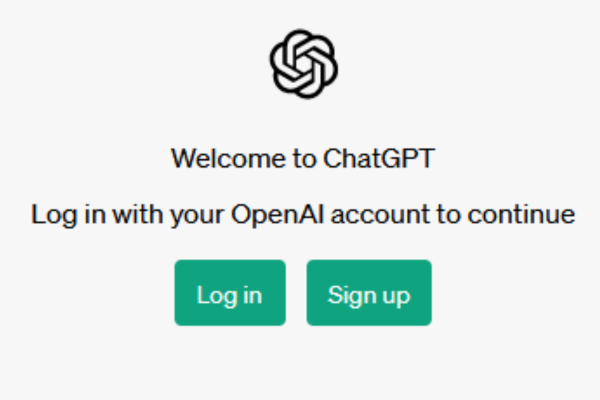
عند تسجيل الدخول ، يمكنك البدء فورًا في إرسال الرسائل ليتم الرد عليها. يتم وضعك في جلسة محادثة تتيح لك طرح سلسلة من الأسئلة على روبوت الدردشة المدعوم بالذكاء الاصطناعي.
كيف تطلب من Chat GPT شرح مفاهيم Excel
عندما تطلب من Chat GPT شرح مصطلح أو مفهوم في Excel ، ابدأ دائمًا جلسة الدردشة بتوضيح أنك تشير إلى Excel أو جدول بيانات Microsoft Excel.
إذا كنت تشير ببساطة إلى "جدول بيانات" ، فسوف يمنحك إجابات تتضمن تقنيات جداول البيانات الأخرى ، مثل جداول بيانات Google.
يمكنك بدء جلستك بعبارة مثل " أنا أعمل مع Excel". واسأل سؤالك في الجملة التالية.
لتبسيط الأمر ، أستخدم عادةً " في Excel ، ما هو ...؟" عند السؤال عن مفهوم أو مصطلح. هنا مثال:
" في Excel ، ما هو الفرق بين المراجع المطلقة والنسبية؟"
الإخراج هو شرح مفصل يشرح كلا المفهومين ويقدم أمثلة على كيفية اختلافهما.
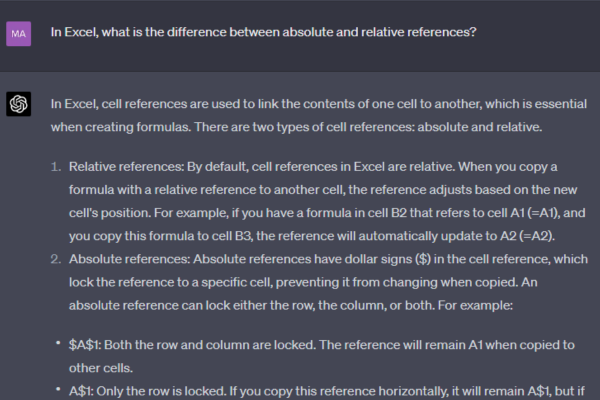
لا تحتاج إلى الاستمرار في طرح أسئلتك في نفس جلسة الدردشة. ستتذكر Chat GPT أنك كنت تسأل على وجه التحديد عن Excel.
ومع ذلك ، عند بدء جلسة دردشة جديدة (أو تسجيل الخروج وإعادة الدخول) ، تذكر أن تخبر chatbot بالتقنية التي تعمل بها.
كيفية استخدام دردشة GPT لكتابة صيغ ووظائف Excel
يمكنك أن تطلب من ChatGPT تقديم إرشادات حول صيغة أو دالة معينة في Excel تريد استخدامها في جدول بيانات Excel.
سوف يشرح بناء جملة وظائف Excel ويقدم أمثلة على كيفية استخدامها. فيما يلي بعض نماذج الأسئلة:
في Excel ، ماذا تفعل وظيفة COUNTIF؟
ما الفرق بين IFNA و ISNA في Excel؟
ومع ذلك ، فإن القوة الحقيقية مع Chat GPT هي عندما تطلب منها حل مشكلة معينة. هذا مثال سألتُه ChatGPT:
تحتوي ورقة عمل Excel الخاصة بي على قيم في العمود A والعمود B. كيف يمكنني العثور على القيم الموجودة في كلا العمودين؟
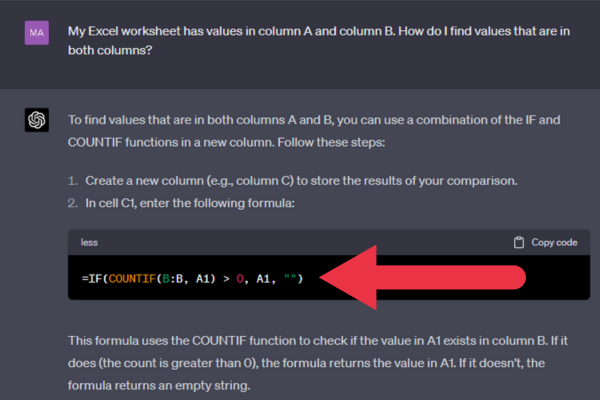
كما ترى من لقطة الشاشة ، قدمت Chat GPT صيغة تستخدم مراجع العمود التي طلبتها.
الرمز جاهز للنسخ مباشرة إلى Excel.
كيفية استخدام دردشة GPT مع Excel VBA ووحدات الماكرو
يعد Excel VBA (Visual Basic for Applications) أداة قوية لأتمتة المهام المتكررة وإنشاء وظائف مخصصة.
إذا كنت بحاجة إلى مساعدة في إنشاء وحدات ماكرو Excel أو كنت جديدًا في لغة برمجة VBA ، فسوف يرشدك Chat GPT خلال البرنامج والعملية.
كما هو الحال عند إنشاء الصيغ ، يمكنك السؤال عن بناء الجملة والاستخدام. على سبيل المثال ، يمكنك أن تسأل عن كيفية اقتطاع المسافات من سلسلة نصية.
يمكنك أيضًا أن تطلب من Chat GPT إنشاء الماكرو لك. إنه لا يصل بالفعل إلى مصنفك ، ولكنه سيمنحك كل الخطوات التي تحتاجها.
فيما يلي مثال موجه:
" قم بإنشاء ماكرو Excel VBA يسمى" CalculateSales "الذي يضيف كافة الأرقام الموجودة في العمود B ويضرب الإجمالي في معدل تحويل العملة في الخلية C2. ضع النتيجة في الخلية D2. "
لاحظ أن الموجه يحدد:
اسم الماكرو.
المهمة (إضافة كل الخلايا) والعمود المحدد.
الخلية المحددة حيث يجب أن تظهر النتيجة.
يبدأ Chat GPT بإرشادات حول كيفية فتح محرر VBA وإدراج وحدة نمطية جديدة للماكرو الخاص بك. ثم يحدث السحر!
تمنحك الأداة ماكرو مكتمل يمكنك نسخه ولصقه في محرر VBA.
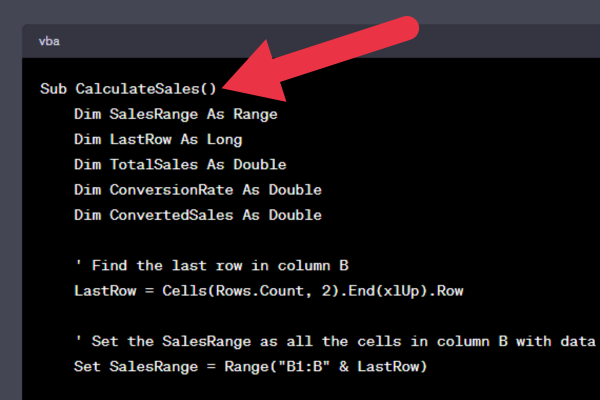
4 نصائح لاستخدام الدردشة GPT لوحدات ماكرو Excel
فيما يلي بعض النصائح التي ستضمن حصولك على الإجابة الصحيحة من أداة الذكاء الاصطناعي عند التعامل مع Excel Macros.
1. كن محددًا حول كل مهمة وصيغة Excel
في المثال السابق ، طلبت من Chat GPT وضع النتيجة في خلية معينة. إذا لم أفعل ، فسيؤدي ذلك إلى إنشاء ماكرو يعرض النتيجة في مربع رسالة.
مع القليل من الممارسة ، ستتعلم أن تكون محددًا جدًا في مدخلاتك.
2. كسر المهام المعقدة إلى أجزاء أقصر
لقد لاحظت أن الإصدار المجاني من Chat GPT لن ينتج وحدات ماكرو طويلة جدًا. بدلاً من ذلك ، يتوقف الإخراج عند نقطة يمكن أن تكون في منتصف الطريق الذي طلبته.
إذا كانت لديك مجموعة معقدة من المتطلبات ، فيجب عليك تقسيم المجموعة إلى مهام متعددة. امنح دردشة GPT كل مهمة كرسالة منفصلة.
سيكون الإخراج عبارة عن وحدات ماكرو متعددة ، ولكن يمكنك دمجها في ماكرو واحد عند الانتهاء.
3. توفير أسماء متغيرة من أجل الاتساق
اختار ChatGPT أسماء المتغيرات في نموذج الماكرو. إنها معقولة تمامًا ، ولكن قد ترغب في تطبيق معيار تسمية متسق عبر جميع وحدات الماكرو التي تكتبها.
في هذه الحالة ، يمكنك إعطاء Chat GPT دليل أسلوب في بداية الجلسة. هذا مثال:
"سأطلب منك إنشاء ماكرو Excel VBA. يُرجى إضافة بادئة إلى جميع أسماء المتغيرات بناءً على نوع بياناتها على النحو التالي: int for Integer ، lng for Long ، dbl for Double ، rng for Range. "
4. اختبر الإخراج دائمًا
دردشة GPT ليست مثالية. من المهم تشغيل الماكرو واختباره قبل مشاركته مع الآخرين ، أي تضمين مراقبة الجودة في سير عملك.
إذا كانت النتائج ليست كما توقعت ، فالسبب المعتاد هو أنك أعطيت تعليمات غامضة. ارجع إلى طلبك واجعل كل جملة مهمة واضحة لا لبس فيها.
أعطتني الأداة أحيانًا رمزًا لم يتم تجميعه بشكل صحيح. يحدث هذا عندما يقدم ميزات وبناء جملة جديدة لا تنطبق على إصدار Microsoft Excel الذي أستخدمه.
كيفية استخدام Chat GPT لتحليل البيانات
يمكنك أن تطلب من ChatGPT نصيحة حول كيفية أداء مهام تحليل بيانات محددة مثل:
تنسيق مشروط
الجداول المحورية
يمكنك حتى إعطاء الأداة البيانات التي تستخدمها.
افترض أن لديك جدول بيانات يحتوي على بيانات مبيعات لعناصر مختلفة من الملابس. تريد حساب مبيعات جميع القلنسوات التي باعت أكثر من 10 وحدات.
تبدو البيانات كما يلي:
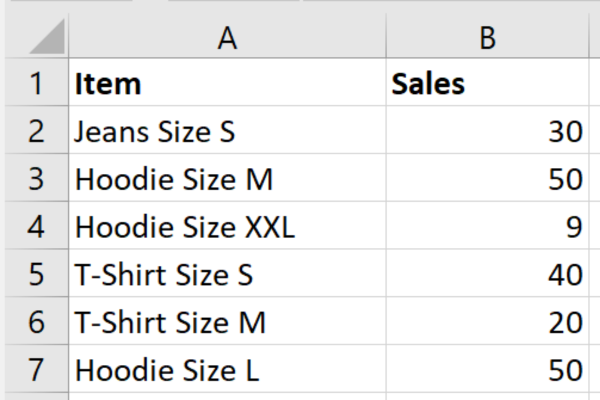
فيما يلي مثال على صياغة مهمة ChatGPT:
"لدي بيانات Excel مع عناصر في العمود A والمبيعات في العمود B. أريد حساب إجمالي مبيعات العناصر التي تحتوي على النص" Hoodie "ومبيعات تزيد عن 10 وحدات. ضع النتيجة في الخلية D7. هذه هي البيانات: "
الخطوة التالية هي توفير البيانات للأداة. يمكنك ببساطة نسخ البيانات من Excel ولصقها مباشرة في مربع الدردشة. تفقد تنسيق Excel الجميل ، لكن الأداة تفهم التخطيط.
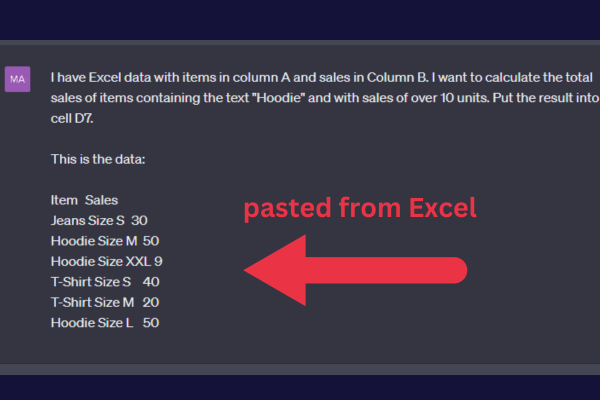
في هذا المثال ، قدم ChatGPT كلاً من:
صيغة مع بناء الجملة الكامل.
الجواب الفعلي على أساس البيانات.
تحليل البيانات المعقدة مع Chat GPT
الآن بعد أن عرفت كيفية توفير البيانات للأداة ، يمكنك طلب مزيد من التحليل.
على سبيل المثال ، يمكنك الحصول على الأداة لتحديد الاتجاهات والأنماط. يمكنه أيضًا إنشاء رؤى حول بياناتك.
إليك سؤال متابعة بناءً على بيانات الملابس المستخدمة أعلاه:
" باستخدام البيانات التي قدمتها ، ما نوع العنصر الذي يحقق مبيعات أفضل: الجينز ، أو القمصان ، أو القمصان؟"
زودني الإخراج بالخطوات والصيغ التي يمكنني استخدامها للحصول على الإجابة. ومع ذلك ، ذهب ChatGPT إلى أبعد من ذلك وأجاب على السؤال على النحو التالي:
حققت القلنسوات أعلى إجمالي مبيعات بـ 100 وحدة ، تليها تي شيرت بـ 60 وحدة ، والجينز بـ 30 وحدة. لذلك ، تتمتع Hoodies بمبيعات أفضل بين أنواع العناصر الثلاثة.
كما ترى ، أجرت أداة الذكاء الاصطناعي التحليل وقدمت رؤى ويمكن أن تفعل أكثر بكثير من كتابة صيغ Excel!
بالطبع ، هذا مثال بسيط نسبيًا مع حجم صغير من البيانات. كلما زادت تعقيد متطلبات التحليل الخاصة بك ، يجب أن تكون أكثر وضوحًا في صياغتك.
إذا كنت مستخدمًا جديدًا لبرنامج Excel ، فقد تتساءل عن نوع التحليلات المعقدة التي يمكن إجراؤها باستخدام مجموعات البيانات الكبيرة في جدول البيانات. تحقق من هذا الفيديو حول استخدام اختبارات Chi-Square ، ثم استخدم ChatGPT للمساعدة.
كيفية دمج Excel و ChatGPT
لقد تعلمت حتى الآن كيفية استخدام chatbot في المتصفح للإجابة على الأسئلة وتقديم الصيغ ورمز VBA.
لنلق نظرة الآن على دمج ChatGPT مباشرة في مصنف Excel الخاص بك. قدم العديد من البائعين وظائف Excel الإضافية التي تتيح لك العمل باستخدام الأداة من لوحة معلومات ورقة العمل الخاصة بك.
هذه الوظائف الإضافية متوافقة مع Excel 2016 والإصدارات الأحدث. لمراجعة ما هو متاح ، اتبع الخطوات التالية:
انتقل إلى علامة التبويب إدراج
انقر فوق "الحصول على الوظائف الإضافية" في قسم الوظائف الإضافية.
ضع "ChatGPT Excel" في مربع البحث.
راجع خياراتك.
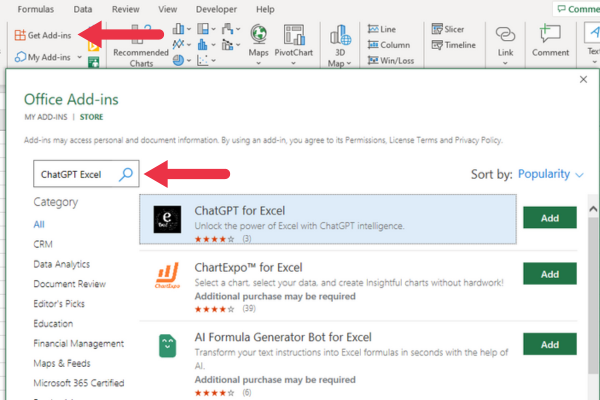
قد تتطلب بعض الوظائف الإضافية الدفع مقابل الاستخدام.
استكشاف أخطاء جدول بيانات Excel وإصلاحها باستخدام Chat GPT
ستحصل أحيانًا على أخطاء عند العمل مع صيغ Excel ، ومع ذلك ، يمكن أن تساعدك Chat GPT في استكشاف المشكلات وإصلاحها.
يجب أن يتضمن مطالبتك لـ Chat GPT ما يلي:
وصف لما تحاول القيام به أو تحقيقه.
الصيغة المحددة التي تستخدمها.
3. محتويات أو قيم الخلايا المعنية (إن أمكن).
على سبيل المثال ، افترض أنك تحاول طرح التواريخ في Excel ولكن الصيغة الخاصة بك ينتج عنها الخطأ #NUM! خطأ.
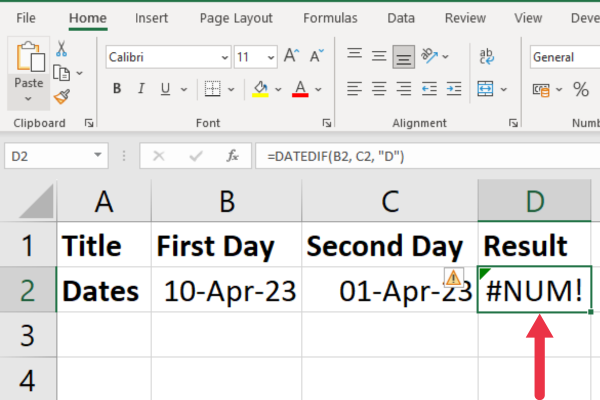
إليك المطالبة التي تحصل على أفضل النتائج من Chat GPT:
في Excel ، أريد الحصول على عدد الأيام بين تاريخين. أحصل على # NUM! خطأ عند استخدام وظيفة DATEDIF مثل هذا: DATEDIF (B2 ، C2 ، "d"). الخلية B2 لها القيمة "10-أبريل -23" والخلية C2 لها القيمة "1-أبريل -23". يرجى توضيح الخطأ.
لاحظ الناتج من Chat GPT أن تاريخ البدء في المثال أكبر من تاريخ الانتهاء ، وهو سبب الخطأ. قدم القسم التالي من الإخراج صيغة معدلة.
3 مشكلات عرضية مع دردشة GPT
تعد Chat GPT تقنية جديدة ، وقد تواجه بعض المشكلات في استخدامك.
1. المهلات
كان إطلاق Chat GPT ناجحًا بشكل كبير ، حيث اشترك ملايين الأشخاص لاستخدام منصة AI. لسوء الحظ ، تكافح المنصة أحيانًا لتلبية الطلب.
عندما تطرح عدة أسئلة في جلسة واحدة ، قد يتوقف الشات بوت فجأة عن الاستجابة ، وهذا يحدث.
جرب هذه الحلول لمواصلة العمل مع الأداة:
قم بتحديث المستعرض الخاص بك.
ابدأ جلسة محادثة جديدة (علامة +).
قم بتسجيل الخروج بالكامل ثم تسجيل الدخول مرة أخرى.
2. أحدث ميزات Excel مفقودة
اعتمد إطلاق Chat GPT في عام 2023 على مجموعة هائلة من المعلومات مع نقطة توقف في سبتمبر 2021. قد يتم تحديث هذا في المستقبل القريب ، ولكن سيكون هناك تأخير زمني حتى تبدأ الأداة في العمل في الوقت الفعلي .
يعني هذا التأخير الزمني أن Chat GPT لا تحتوي على معلومات حول ميزات أو وظائف Excel الأحدث التي أضافتها Microsoft.
إذا لم تكن متأكدًا مما قد يكون مفقودًا ، فيمكنك البحث في موقع Microsoft Techcommunity على الويب للحصول على أحدث الإعلانات عن ميزات Excel الجديدة.
3. إجابات أو صيغ غير صحيحة
دردشة GPT ليست مثالية. سوف يعطيك من حين لآخر معلومات غير صحيحة. قد يوفر لك بناء الجملة أو الحلول التي تنطبق على الإصدارات القديمة من Excel.
إذا أعطتك الأداة صيغة ينتج عنها خطأ أو نتائج خاطئة ، فمن المفيد إعادة صياغة الموجه أو السؤال ليكون أكثر وضوحًا.
ومع ذلك ، قد تستمر الأداة في إعطائك نفس "الإجابة" عند طرح السؤال المعاد صياغته. في هذه الحالة ، لا فائدة من الاستمرار.
بدلاً من ذلك ، يمكنك أن تطلب منه حلاً بديلاً بوظيفة أو صيغة مختلفة.
3 التطورات المستقبلية لتطبيقات ChatGPT و Microsoft
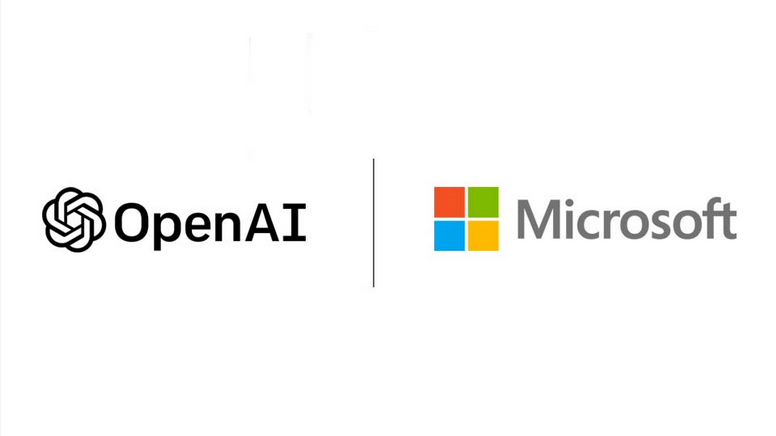
يعتبر تكامل ChatGPT مع Excel مجرد بداية لحقبة جديدة في عالم أدوات الإنتاجية التي تعمل بالذكاء الاصطناعي.
مع استمرار تقدم التكنولوجيا ، تلتزم كل من OpenAI و Microsoft بتعزيز قدرات ChatGPT ، وهناك إمكانات كبيرة لمزيد من التوسع والتخصيص للذكاء الاصطناعي في مختلف التطبيقات.
في هذا القسم ، سوف نستكشف التطورات والاتجاهات المستقبلية التي من المتوقع أن تشكل مشهد تكامل الذكاء الاصطناعي في السنوات القادمة.
1. التحسينات المستمرة لقدرات ChatGPT
يعمل OpenAI على تعزيز قدرات ChatGPT من أجل تقديم مساعد AI أكثر قوة وفعالية لمستخدمي Excel. تركز التحسينات الجارية على ChatGPT على عدة مجالات رئيسية:
تحسين فهم اللغة الطبيعية ومعالجتها : سيتم تعزيز قدرة ChatGPT على فهم وتفسير اللغة البشرية بشكل أكبر ، مما يسهل على المستخدمين التفاعل مع الذكاء الاصطناعي بطريقة أكثر تحادثية وبديهية. وهذا يشمل التعرف بشكل أفضل على نية المستخدم ، والاستجابات الأكثر دقة ، وفهم أوسع للفروق اللغوية الدقيقة والسياقات المختلفة.
تقنيات تحليل البيانات المحسنة والتحليلات التنبؤية : تعمل OpenAI على تزويد ChatGPT بأساليب وخوارزميات تحليل البيانات الأكثر تقدمًا لتمكينها من تقديم رؤى أعمق وتنبؤات أكثر دقة. ستساعد هذه التحسينات المستخدمين في الكشف عن الأنماط والاتجاهات المخفية في بياناتهم ، مما يؤدي في النهاية إلى اتخاذ قرارات أفضل وتخطيط استراتيجي.
دمج التعلم الآلي لزيادة القدرة على التكيف مع تفضيلات المستخدم ومهامه : هناك خطط لدمج خوارزميات التعلم الآلي في ChatGPT ، مما يسمح للذكاء الاصطناعي بالتعلم من تفاعلات المستخدم وتكييف سلوكه وفقًا لذلك. سينتج عن ذلك تجربة مستخدم أكثر تخصيصًا ، حيث سيتمكن ChatGPT من تصميم اقتراحاته ورؤاه ومساعدته لتتماشى بشكل أفضل مع تفضيلات المستخدم الفردية والمهام المحددة.
تم تصميم هذه التحسينات المستمرة لضمان بقاء ChatGPT في طليعة أدوات الإنتاجية التي تعمل بالذكاء الاصطناعي ، مما يوفر للمستخدمين طريقة أكثر كفاءة وفعالية لإدارة بياناتهم وإطلاق العنان للإمكانات الكاملة لبرنامج Microsoft Excel.
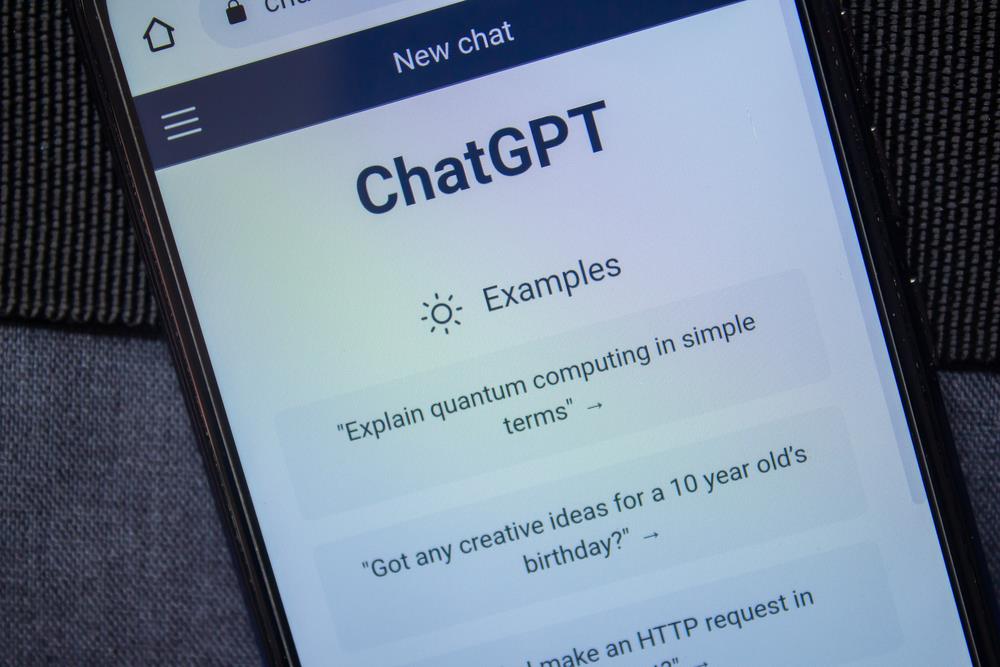
2. توسيع تكامل الذكاء الاصطناعي في تطبيقات مايكروسوفت أوفيس الأخرى
لقد فتح نجاح تكامل ChatGPT مع Excel الأبواب لتوسيع الميزات المدعومة بالذكاء الاصطناعي عبر مجموعة Microsoft Office بالكامل.
يُظهر استثمار Microsoft بقيمة 10 مليارات دولار في OpenAI أنها مكرسة لدمج تقنيات الذكاء الاصطناعي المتطورة في تطبيقات Office الأخرى لخلق تجربة مستخدم أكثر تماسكًا وفعالية.
تشمل المجالات الرئيسية لتكامل الذكاء الاصطناعي في تطبيقات Microsoft Office الأخرى ما يلي:
التعاون السلس بين Excel و Word و PowerPoint وأدوات Office الأخرى : من خلال تنفيذ ميزات تعتمد على الذكاء الاصطناعي ، تهدف Microsoft إلى تعزيز التعاون عبر التطبيقات وتبسيط سير العمل. يتضمن ذلك مشاركة البيانات في الوقت الفعلي ومزامنتها ، وربط المستندات مع مراعاة السياق ، ونقل المحتوى الذكي بين التطبيقات.
القوالب والمعالجات المدعومة بالذكاء الاصطناعي لإنشاء المستندات وتنسيقها: هناك خطط لتقديم القوالب والمعالجات المستندة إلى الذكاء الاصطناعي في Word و PowerPoint وتطبيقات Office الأخرى. ستساعد هذه الأدوات المستخدمين في إنشاء مستندات وعروض تقديمية احترافية بسهولة من خلال تقديم اقتراحات ذكية للتخطيط والتصميم والمحتوى بناءً على احتياجاتهم وتفضيلاتهم الخاصة.
توصيات بحث ومحتوى أكثر ذكاءً استنادًا إلى سلوك المستخدم وسياقه : تعمل Microsoft على تحسين وظائف البحث داخل تطبيقات Office من خلال دمج توصيات المحتوى المدعومة بالذكاء الاصطناعي. من خلال تحليل سلوك المستخدم والسياق والبيانات الوصفية للوثيقة ، سيوفر الذكاء الاصطناعي نتائج بحث أكثر صلة وتخصيصًا.
معالجة اللغة الطبيعية للتحرير المتقدم والتدقيق اللغوي: ستصبح الاقتراحات النحوية أكثر دقة بمجرد أن توسع Microsoft استخدام معالجة اللغة الطبيعية لتطبيقات Office مثل Word و PowerPoint. سيكتسب المستخدمون قدرات متقدمة في التحرير والتدقيق اللغوي ، بما في ذلك التدقيق الإملائي مع مراعاة السياق وحتى إنشاء المحتوى أو تلخيصه بناءً على إدخال المستخدم.
المساعدة الصوتية والإملاء: تستكشف Microsoft إمكانية دمج مساعدي الذكاء الاصطناعي المزودين بالصوت في تطبيقات Office ، مما يسمح للمستخدمين بالتحكم في البرنامج والتفاعل معه باستخدام الأوامر الصوتية. ستتيح هذه الميزة إمكانية التحرير بدون استخدام اليدين والتنقل في المستندات وإدخال المحتوى ، مما يجعل مجموعة Office أكثر سهولة في الوصول إليها وسهولة استخدامها.
بمجرد دمج الميزات المدعومة بالذكاء الاصطناعي في مجموعة Microsoft Office بالكامل ، يمكن للمستخدمين توقع تجربة أكثر ذكاءً وفعالية وتعاونًا تسخر الإمكانات الكاملة لأحدث التطورات في تقنية الذكاء الاصطناعي.

3. إمكانية التخصيص حسب الصناعة
يوفر دمج الذكاء الاصطناعي في تطبيقات Microsoft Office إمكانات كبيرة للتخصيص المصمم خصيصًا للاحتياجات الفريدة لمختلف الصناعات.
ستصبح الحلول الخاصة بالصناعة ذات صلة وقيمة بشكل متزايد مع استمرار تطور التكنولوجيا ، مما يؤدي إلى الكفاءة والابتكار عبر مجموعة واسعة من القطاعات.
تشمل المجالات الرئيسية التي يمكن أن يكون للتخصيص الخاص بالصناعة تأثيرًا ما يلي:
حلول الذكاء الاصطناعي المخصصة لمختلف القطاعات : يمكن للشركات في صناعات مثل التمويل والرعاية الصحية والتصنيع وتجارة التجزئة الاستفادة من نماذج الذكاء الاصطناعي المصممة خصيصًا لمواجهة تحدياتها ومتطلباتها الفريدة. قد تتضمن هذه التخصيصات تقنيات تحليل البيانات المتخصصة ، والرؤى الخاصة بالصناعة ، والمساعدة في الامتثال التنظيمي.
التكامل مع أدوات ومنصات الطرف الثالث : لتوفير مجموعة شاملة من الحلول التي تعمل بالذكاء الاصطناعي ، يمكن دمج ChatGPT وتقنيات الذكاء الاصطناعي الأخرى مع الأدوات والأنظمة الأساسية الخاصة بالصناعة لتبسيط سير العمل وتعزيز تجربة المستخدم الإجمالية. على سبيل المثال ، يمكن دمج الميزات المستندة إلى الذكاء الاصطناعي في أدوات إدارة المشاريع الخاصة بصناعة البناء أو أنظمة السجلات الصحية الإلكترونية لمقدمي الرعاية الصحية.
تطوير نماذج الذكاء الاصطناعي المتخصصة لمواجهة تحديات ومتطلبات الصناعة الفريدة : من خلال إنشاء نماذج ذكاء اصطناعي مصممة خصيصًا لاحتياجات الصناعة المحددة ، يمكن للشركات الاستفادة من الإمكانات الكاملة للرؤى والتوصيات المستندة إلى الذكاء الاصطناعي. على سبيل المثال ، يمكن أن يساعد نموذج ChatGPT المصمم لصناعة المستحضرات الصيدلانية الباحثين في تحليل مجموعات البيانات المعقدة وتحديد الأدوية المرشحة المحتملة وتحسين تصميم التجارب السريرية.
تدريب مخصص ودعم لتطبيقات الذكاء الاصطناعي الخاصة بالصناعة : لضمان أقصى استفادة من تخصيصات الذكاء الاصطناعي الخاصة بالصناعة ، قد يحتاج المستخدمون إلى تدريب ودعم متخصصين لدمج التكنولوجيا بشكل فعال في سير عملهم. يمكن أن يشمل ذلك دروسًا مخصصة ودراسات حالة وإرشادات خبراء لكل صناعة تمكن المستخدمين من الاستفادة الكاملة من الميزات التي تعتمد على الذكاء الاصطناعي.
التعاون المستمر مع خبراء الصناعة : من أجل تطوير وتحسين حلول الذكاء الاصطناعي الخاصة بالصناعة ، من الضروري لمطوري الذكاء الاصطناعي التعاون مع خبراء من مختلف القطاعات. سيساعد هذا التعاون في ضمان توافق نماذج الذكاء الاصطناعي مع احتياجات العالم الحقيقي ويمكنها أن تتصدى بفعالية للتحديات الفريدة التي تواجهها كل صناعة.
إن إمكانات التخصيص الخاص بالصناعة لتقنيات الذكاء الاصطناعي مثل ChatGPT واسعة ويمكن أن تقدم حلولاً تحويلية لمجموعة واسعة من الشركات والقطاعات.
أيضًا ، يمكن للشركات إطلاق مستويات جديدة من الكفاءة والابتكار والميزة التنافسية من خلال الاستفادة من قوة الذكاء الاصطناعي لمواجهة تحديات ومتطلبات الصناعة الفريدة.

الذكاء الاصطناعي Chatbot
أفكارنا النهائية حول ChatGPT for Excel
يمكن أن تؤدي الاستفادة من قوة ChatGPT for Excel إلى إحداث ثورة في طريقة تفاعل المستخدمين مع جداول البيانات وتحسين تجربتهم العامة.
من خلال تمكين معالجة اللغة الطبيعية ، يعمل ChatGPT كمساعد قوي يبسط المهام ويعزز الإنتاجية ويجعل تحليل البيانات في متناول جمهور أوسع.
لكن ، هناك BUT ، هناك دائمًا A ، أليس كذلك؟
استخدم ChatGPT للمساعدة والتوسع ، لكن لا تعتمد عليه في كل شيء. لا شيء يمكن مقارنته بالتعلم والفهم الراسخين ، حسنًا ، في الوقت الحالي ، على أي حال.
قم بتحويل إبداعك باستخدام أدوات الذكاء الاصطناعي. اتبع دليلنا السهل لمعرفة كيفية إنشاء صور الذكاء الاصطناعي باستخدام Google Gemini.
تتوفر أيضًا ميزة Google Duet AI لجداول بيانات Google لتلخيص بياناتك وتنظيمها. إليك كيفية تمكينه واستخدامه.
قدمت Microsoft Bing AI لإنشاء الصور من النص. تعرف على كيفية استخدام Bing Image Creator لتحويل خيالك إلى حقيقة.
هل تبحث عن طريقة لإنشاء مفتاح OpenAI API لاستخدامه في أحد التطبيقات؟ اقرأ هذا المقال لتعرف كل شيء عن نفسه!
تعرف على كيفية التبديل من Google Assistant إلى تطبيق Gemini AI على جهاز Android الخاص بك واستكشف إمكانيات جديدة.
Snapchat My AI لا يعمل أو لا يظهر؟ دعونا نلقي نظرة على 8 طرق لمساعدتك في حل هذه المشكلة على تطبيق Snapchat Android وiOS.
تقدم Google Slides ميزة Duet AI لإضافة صور إلى عروضك التقديمية بمجرد تقديم مطالبات نصية. إليك كيفية استخدامه.
كيفية استخدام Chat GPT لـ Power BI: إنه سهل!
ChatGPT لعلماء البيانات: إطلاق العنان للرؤى القائمة على الذكاء الاصطناعي
كيفية استخدام دردشة GPT لبرنامج Excel: دليل المبتدئين







